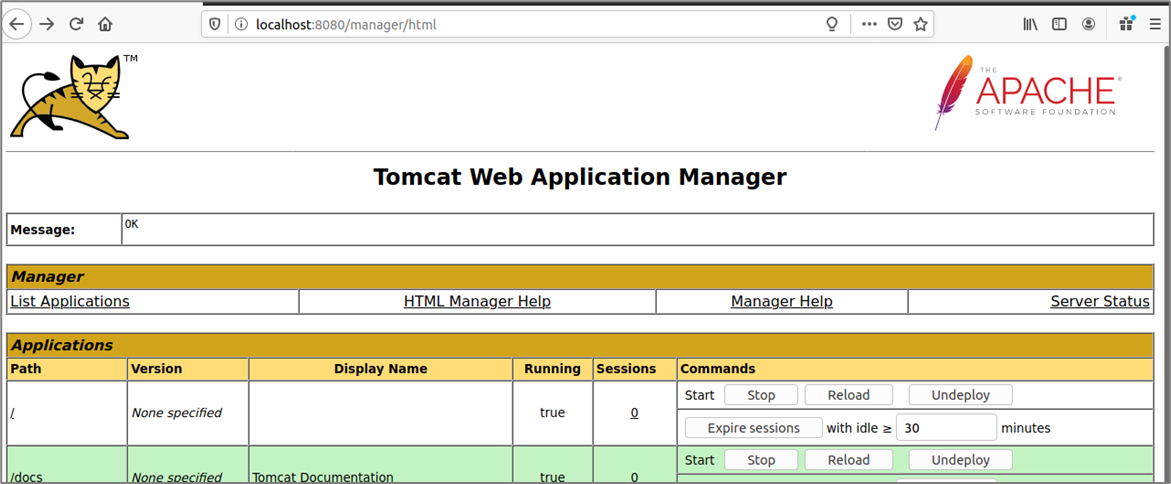Tomcat9 설치 with APT
이 릴리스에서는 Java Servlet API 4.0 및 JSP 2.3에 대한 지원이 도입되었습니다. 또한 HTTP/2 및 JAAS(Java Authentication and Authorization Service)에 대한 지원도 포함되었습니다.
준비사항
톰켓 was를 사용하기 위해서는 먼저 java가 설치되어 있어야 합니다.
먼저 시스템의 패키지 인덱스를 업데이트하고 다음 명령을 실행하여 설치된 모든 패키지가 최신인지 확인합니다.
sudo apt update
설치 가능한 tomcat 패키지 목록이 있는지 확인합니다.
sudo apt-cache search tomcat
톰켓 설치
패키지명 뒤에 *를 이용하여 tomcat9으로 시작되는 모든 패키지들을 한번에 설치 할 수 있습니다.
sudo apt install tomcat9* -y
명령 실행 및 결과 확인
hojin@hojin3:~$ sudo apt install tomcat9*
Reading package lists... Done
Building dependency tree... Done
Reading state information... Done
Note, selecting 'tomcat9-admin' for glob 'tomcat9*'
Note, selecting 'tomcat9' for glob 'tomcat9*'
Note, selecting 'tomcat9-examples' for glob 'tomcat9*'
Note, selecting 'tomcat9-common' for glob 'tomcat9*'
Note, selecting 'tomcat9-docs' for glob 'tomcat9*'
Note, selecting 'tomcat9-user' for glob 'tomcat9*'
The following additional packages will be installed:
중간생략...
실습에서 보는 것처럼 6개의 패키지가 설치되는 것을 볼 수 있습니다.
- tomcat9-admin
- tomcat9
- tomcat9-examples
- tomcat9-common
- tomcat9-docs
- tomcat9-user
접속포트 허용
톰켓은 기본적으로 8080 포트를 사용합니다. 만일, 이 포트를 계속 사용하려면 방화벽에서 포트를 허용합니다.
hojin@hojin3:~$ sudo ufw allow 8080/tcp
Rules updated
Rules updated (v6)
데몬실행
톰켓 데몬을 실행합니다.
service 명령 사용
서비스 명령을 통하여 톰켓을 실행합니다.
sudo service tomcat9 start
명령이 인식이 안되는 경우 systemctl을 활성화 한후에, 다시 실행합니다.
정지
sudo service tomcat stop
상태확인
hojin@hojin3:~$ sudo service tomcat9 status
● tomcat9.service - Apache Tomcat 9 Web Application Server
Loaded: loaded (/lib/systemd/system/tomcat9.service; enabled; vendor preset: enabled)
Active: active (running) since Sun 2023-04-02 18:18:49 KST; 57s ago
Docs: https://tomcat.apache.org/tomcat-9.0-doc/index.html
Process: 1143 ExecStartPre=/usr/libexec/tomcat9/tomcat-update-policy.sh (code=exited, status=0/SUCCES>
Main PID: 1147 (java)
Tasks: 41 (limit: 18923)
Memory: 391.8M
CPU: 11.308s
CGroup: /system.slice/tomcat9.service
└─1147 /usr/lib/jvm/default-java/bin/java -Djava.util.logging.config.file=/var/lib/tomcat9/c>
Apr 02 18:18:51 hojin3 tomcat9[1147]: Deployment of deployment descriptor [/etc/tomcat9/Catalina/localhos>
Apr 02 18:18:51 hojin3 tomcat9[1147]: Deploying deployment descriptor [/etc/tomcat9/Catalina/localhost/do>
Apr 02 18:18:51 hojin3 tomcat9[1147]: The path attribute with value [/docs] in deployment descriptor [/et>
Apr 02 18:18:51 hojin3 tomcat9[1147]: At least one JAR was scanned for TLDs yet contained no TLDs. Enable>
Apr 02 18:18:51 hojin3 tomcat9[1147]: Deployment of deployment descriptor [/etc/tomcat9/Catalina/localhos>
Apr 02 18:18:51 hojin3 tomcat9[1147]: Deploying web application directory [/var/lib/tomcat9/webapps/ROOT]
Apr 02 18:18:51 hojin3 tomcat9[1147]: At least one JAR was scanned for TLDs yet contained no TLDs. Enable>
Apr 02 18:18:51 hojin3 tomcat9[1147]: Deployment of web application directory [/var/lib/tomcat9/webapps/R>
Apr 02 18:18:51 hojin3 tomcat9[1147]: Starting ProtocolHandler ["http-nio-8080"]
Apr 02 18:18:51 hojin3 tomcat9[1147]: Server startup in [1982] milliseconds
수동실행
먼저 로그가 저장될 폴더를 생성한 후에, 스크립트를 이용하여 톰켓을 실행합니다.
sudo mkdir /usr/share/tomcat9/logs
sudo /usr/share/tomcat9/bin/startup.sh
접속 확인
설치 확인
http://localhost:8080 (8080은 tomcat에서 정한 port)
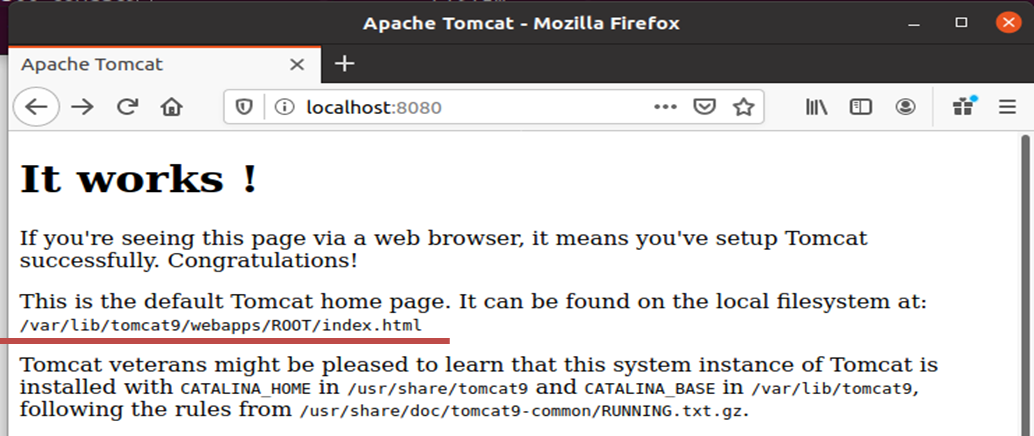
-
tomcat 기본 경로 - /var/lib/tomcat9/webapps/ROOT
-
경로 변경 - /etc/tomcat9/server.xml
Example을 확인해 보자
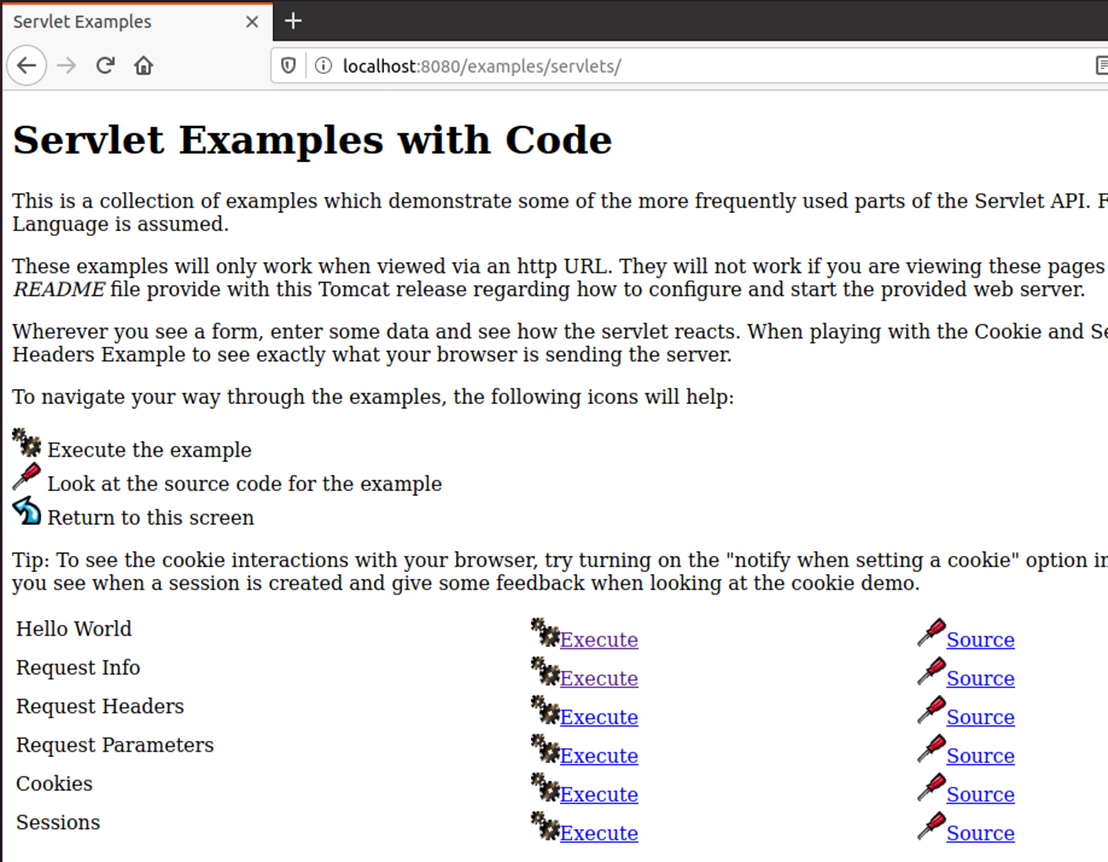
Tomcat-admin – GUI 관리도구
- Tomcat에 app을 deploy, 설정 변경
- 주소: Localhost:8080/manager
manager 페이지를 사용하기 위한 권한 부여
tomcat9-admin에 접속을 하기 위해서는 사용자 아이디와 패스워드 설정이 필요합니다.
sudo vi /etc/tomcat9/tomcat-users.xml
다음과 같이 아이디와 패스워드를 넣어줍니다.
<tomcat-users>
중간생략....
<role rolename="admin-gui"/>
<user username="tomcat" password="123456" roles="admin-gui"/>
</tomcat-users>